pdf文件如何旋转角度并保存?2020最新方法详情介绍
pdf文件如何旋转角度并保存?2020最新方法详情介绍
当我们打开一个PDF文件时,我们会发现文件的位置并不面向我们,但位置已改变了180度或90度. 通常,在遇到这种情况时,我们将采用pdf旋转方案,这样我们可以确保观看时不必弯曲脖子。 那么,如何旋转并保存pdf文件? 以下是小编为大家整理2020年最新的相关操作方法。 如有必要,请跟小编一起.
方法1:快速PDF编辑器
1.首先,我们需要在计算机上下载并安装PDF编辑器,然后打开正在运行的软件,在编辑器中打开要编辑的文档,您可以看到文件中的页面已旋转。
2.打开文件后,在编辑器的菜单栏中选择文档,然后在文档中选择旋转页面,然后单击“旋转页面”工具。 您也可以使用快捷键Ctrl+Shift+R打开旋转页面工具.
3.单击“旋转页面”工具后,在页面中选择旋转方向。 单击方向下拉框,可以看到顺时针为90度,逆时针为180度和90度。 检查要旋转的页面方向。 确定旋转方向后,选择旋转文件的页面范围.选择后,单击确定,页面的旋转完成.
4.旋转完成后,别忘了保存,否则文件页面仍然旋转,您需要再次进行! 单击文件中的“保存”或“另存为”,以便旋转后保存PDF文件!
方法2:PDF在线编辑
1.您还可以使用PDF在线编辑,也可以旋转页面.您可以在在线编辑中找到文档处理. 您会看到有很多编辑工具,并且在PDF处理中有PDF旋转工具.
2.单击PDF旋转工具后,在页面中打开一个文件,该页面是旋转的PDF文件。
3.打开后,在下面设置旋转页面的旋转角度,然后单击以开始处理。 这样就完成了PDF页面的旋转,但这是要旋转所有页面,您可以在编辑器中选择页面旋转!
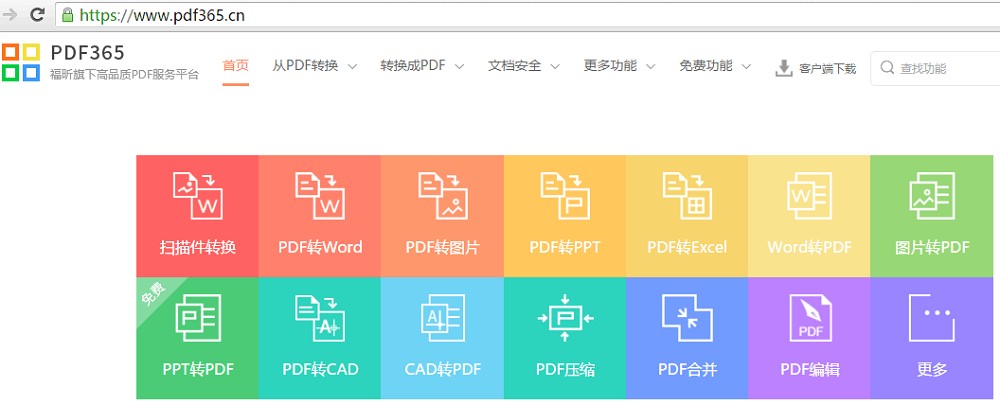
上面是今天的PDF转换小编的pdf文件的旋转和保存方式. 相信您在看完上述操作后应该学到了一些东西! 除了上述两种操作方法外,还有许多有效的方法可以旋转文件的页面内容,但是必须确保在选择时要谨慎,尤其是在选择文件编辑软件时,需要注意该软件是否 含有病毒。 如果遇到包含病毒的软件,则源文件可能已损坏。 在这里,我们建议使用专业的文件转换工具“ 福昕PDF365在线工具”.除了设置文件的页面旋转之外,该软件还可以在数十个文件之间进行转换,例如PDF转换成excel,PDF转换成PPT,CAD转PDF等,如果您对此软件感兴趣,就赶快下载吧!
- 发表于 2020-01-10 10:31:32
- 阅读 ( 5864 )
- 分类:PDF旋转
你可能感兴趣的文章
- 怎样旋转PDF文件?固定旋转后的PDF文件? 725 浏览
- wps pdf文件旋转方法介绍 wps如何保存为pdf格式? 5201 浏览
- 如何轻松便捷地旋转精美的高质量pdf图片? 1171 浏览
- pdf文件高效旋转法,页面旋转快捷键分享,赶快收藏备用 2496 浏览
- 全面高效的pdf旋转工具分享,职场小白瞬间就会操作 1208 浏览
- 如何批量旋转和保存pdf文件,优质软件可秒解问题 1727 浏览
相关问题
- PDF文件内的图片文件(扫描的)如何旋转? 1 回答
- Foxit PDF Editor怎样将PDF页面旋转? 1 回答
- 英文版本的pdf中如何旋转页面? 1 回答
- 如何精确旋转PDF内的页面...貌似只能九十度地旋转 1 回答
- PDF中的文本框如何旋转? 1 回答
- 怎样将PDF中的图片旋转90度? 1 回答
0 条评论
1 篇文章
作家榜 »
-
 pdf_ask
568 文章
pdf_ask
568 文章
-
 pdf转word教程
270 文章
pdf转word教程
270 文章
-
 pdf转word软件
244 文章
pdf转word软件
244 文章
-
 pdf怎么转word
186 文章
pdf怎么转word
186 文章
-
 pdf转word
146 文章
pdf转word
146 文章
-
 小小同学
138 文章
小小同学
138 文章
-
 PDF365转换器
1 文章
PDF365转换器
1 文章
-
 大师兄
0 文章
大师兄
0 文章
